小白一键重装系统工具win11系统安装教程图解
- 分类:Win11 教程 回答于: 2021年08月16日 10:56:00
win11系统是微软最新的操作系统,很多网友都想要安装win11系统体验,但是不知道如何重装win11系统。我们可以借助工具轻松实现安装win11的目的,比如知名的小白一键重装系统。下面小编教下大家小白一键重装系统工具win11安装教程。
温馨提示:小白一键重装系统软件已支持win11一键升级了,假如你正为升级win11而烦恼,不妨试试小白一键安装windows11原版系统。
具体步骤如下:
1、首先需要先下载win11系统镜像,可以自行网上下载,也可以关注小白一键重装系统公众号,回复windows11获取下载镜像的链接。
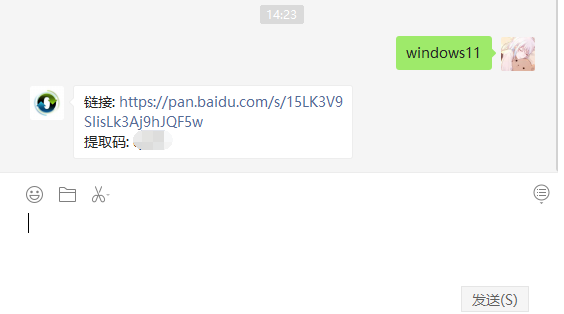
2、接着下载小白一键重装系统工具,打开之后选择本地模式,下载一个本地pe。将pe系统安装在C盘以外的分区。
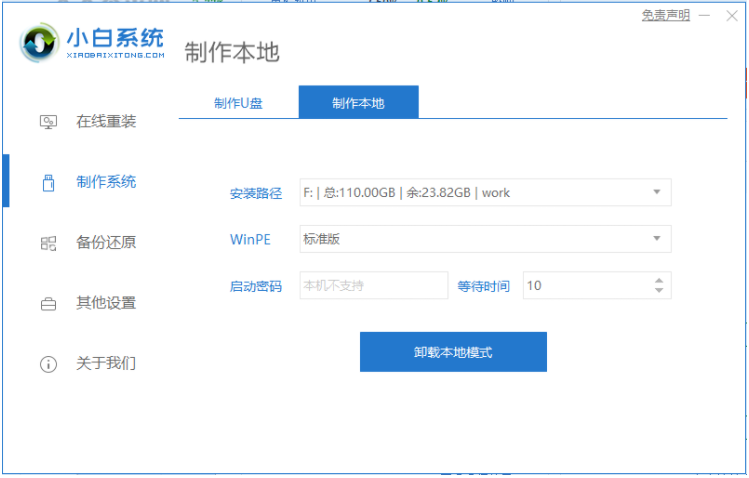
3、下载完成重启选择小白pe进入pe系统。
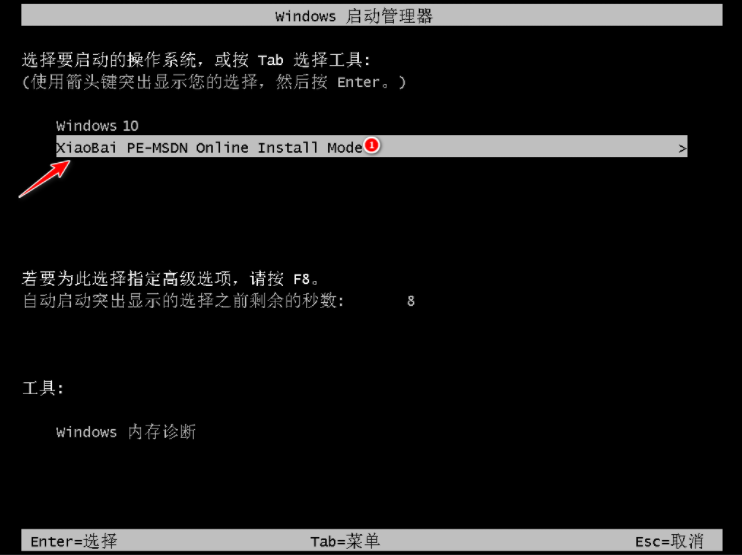
4、然后在pe系统中,打开小白装机工具,就可以看到我们的系统镜像啦,然后点击开始安装。
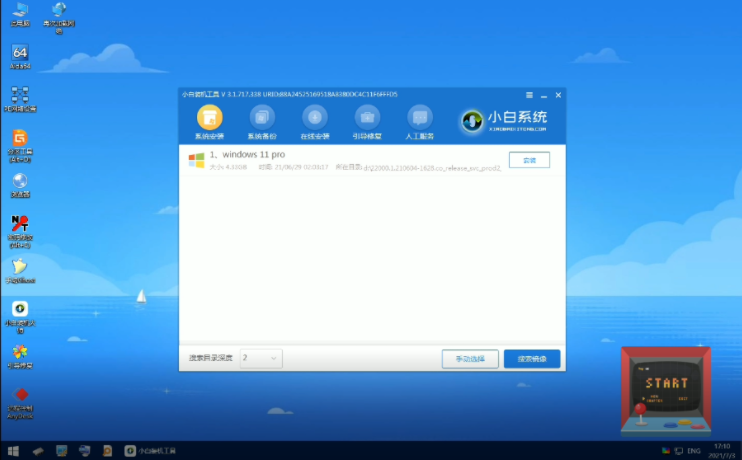
5、等待一段时间的安装,进入到windows11系统的界面即表示安装完成。

6、最后我们就能进入到windows11的系统桌面啦。

以上便是借助小白一键重装系统工具快速安装win11系统详细步骤,不仅操作简单,而且安全可靠,有需要的小伙伴可以参照教程去下载安装使用哦。
 有用
26
有用
26


 小白系统
小白系统


 1000
1000 1000
1000 1000
1000 1000
1000 1000
1000 1000
1000 1000
1000 1000
1000 1000
1000 0
0猜您喜欢
- win11双系统启动引导设置-小白系统教..2021/12/24
- 如何打win11微软五笔输入法教程..2022/12/20
- win11预览版怎么升级正式版2022/05/02
- 苹果电脑win11双系统切换-小白系统教..2021/12/29
- win11硬件配置2022/03/31
- win11更新导致电源驱动坏了怎么办..2022/10/20
相关推荐
- 详细教你win11组策略怎么打开..2021/09/11
- windows11安全中心怎么关闭2022/10/09
- win11怎么升级正式版的步骤教程..2022/05/19
- 最新系统win11怎么样2021/06/30
- 演示如何给电脑升级到win112021/09/25
- win11指纹解锁设置不了的解决方法..2022/02/25

















